Введение
Заставки украшают экраны компьютеров десятилетиями, предлагая как визуальную привлекательность, так и практическую пользу. В Windows 10 эти цифровые дисплеи могут превращаться в красивое искусство или предоставлять полезную информацию, пока ваш ПК бездействует. Тем не менее, многие пользователи никак не могут понять, где находятся эти заставки или как к ним получить доступ. Это руководство призвано раскрыть тайну местонахождения заставок Windows 10, облегчая кастомизацию и устранение неполадок. Независимо от того, являетесь ли вы технофаном, жаждущим персонализации, или просто решением проблем с заставкой, это обширное руководство призвано предоставить вам необходимые знания о заставках Windows 10.

Понимание заставок Windows 10
Первоначально разработанные для предотвращения выгорания статического изображения на мониторах с ЭЛТ, заставки изменили свои цели по мере развития технологий дисплеев. Современные экраны не имеют подобных проблем, но заставки сохраняются из-за своей развлекательной и информационной ценности. Они могут варьироваться от красивых визуальных эффектов до полезных отображений данных.
В Windows 10 пользователям предлагается множество стандартных заставок, от простых графических изображений до насыщенных 3D-анимаций и фото-слайдшоу. Настоящая магия заключается в изменении этих настроек, адаптации их на ваш вкус и улучшении пользовательского опыта. Сейчас важно понять, где в вашей системе находятся эти файлы заставок, чтобы раскрыть их полный потенциал.
Нахождение файлов заставок Windows 10
Знание местонахождения ваших файлов заставок упрощает их добавление или удаление из вашей системы. Windows 10 располагает эти файлы в различных папках на вашем жестком диске.
Шаг за шагом путь к файлам заставок
Следуйте этим инструкциям, чтобы определить местоположение файлов заставок Windows 10:
- Нажмите
Windows + E, чтобы запустить Проводник. - Перейдите по этому пути:
C:\Windows\System32. - Используйте строку Поиска в папке System32, чтобы ввести .scr. Заставки хранятся под этим расширением.
Этот поиск направляет вас в System32, пристанище для стандартных заставок.
Понимание форматов файлов заставок
В Windows файлы заставок имеют расширение .scr—похожие на исполняемые файлы, они активируют заставки, когда ваш ПК бездействует. Хотя некоторые пользователи предпочитают создавать персонализированные заставки или загружать версии от сторонних разработчиков, следует быть осторожными при получении файлов .scr из внешних источников, так как они могут содержать вредоносное содержание.
Имея четкий маршрут к этим файлам, можно исследовать различные возможности кастомизации, чтобы соответствовать вашему личному вкусу и настроению.

Кастомизация настроек заставок
Персональная кастомизация превращает “лицо отдыха” вашего компьютера в соответствие с личностью владельца. Windows 10 предоставляет возможность менять стандартные заставки или даже принимать сторонние из сети.
Изменение стандартных заставок
Измените свою заставку с помощью этих шагов:
- Щелкните правой кнопкой мыши по пустому месту на рабочем столе и выберите
Персонализация. - Щелкните
Экран блокировки, который находится в левом меню. - Перейдите к
Настройки заставкидальше по странице. - В диалоге Настройки заставки выберите заставку из выпадающего меню, при необходимости изменив настройки.
Эти команды обеспечивают легкость в выборе или настройке любой предоставленной Windows заставки.
Установка сторонних заставок
Если стандартные заставки кажутся непримечательными, сторонние заставки ждут вас. Вот метод их принятия:
- Найдите и загрузите новый файл заставки с надежного веб-сайта.
- После загрузки щелкните правой кнопкой мыши на файле .scr и нажмите
Установить. - Завершите установку, следуя инструкциям на экране.
После установки ваша новая заставка становится опцией в рамках Настроек заставки. Завершение этой кастомизации способствует личной эстетике, что ведет к возможным неисправностям заставки.
Решение общих проблем с заставкой
Иногда с заставками могут возникать проблемы, такие как отказ от запуска или отображения только черного экрана.
Заставка не работает должным образом
Если заставки ведут себя некорректно, придерживайтесь этих стратегий устранения неполадок:
- Проверьте таймер в Настройках заставки, убедившись в правильной конфигурации.
- Проверьте, не перешел ли компьютер в режим энергосбережения, блокируя активацию заставки.
- Убедитесь, что фоновые приложения не мешают работе заставки.
Устранение черных экранов
Мало что раздражает, как черные экраны при активации заставки. Вот руководство по устранению:
- Измените настройки таймаута дисплея, чтобы дисплей не усыпал перед тем, как включится заставка.
- Обновите драйверы графики, чтобы обеспечить совместимость с визуальными эффектами заставки.
- Пересмотрите свой выбор заставки; возможно, была активирована ошибочно пустая заставка.
Преодолев эти распространенные проблемы, вы можете обеспечить бесперебойную работу заставки. Теперь давайте погрузимся в лучшие практики для обогащения вашего опыта с заставками без перегрузки системных ресурсов.
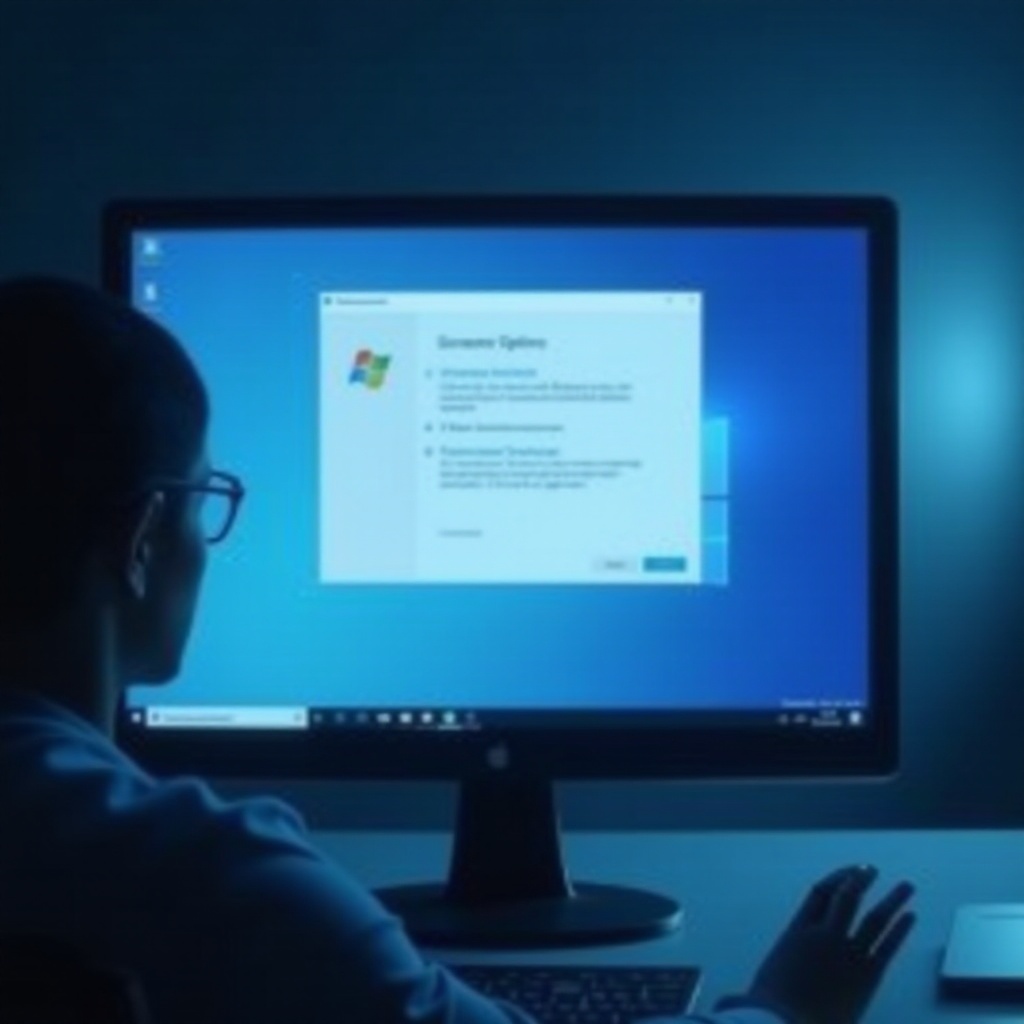
Лучшие практики использования заставок
Заставки созданы, чтобы быть стильными и эффективными. Вот как максимализировать их пользу без излишней нагрузки на вашу систему.
Снижение нагрузки на систему
Сложные заставки могут нагружать ЦП и ГП, возможно замедляя вашу систему. Вместо этого выбирайте более простую графику, чтобы сохранить производительность.
Выбор оптимальных типов заставок
Менее интенсивные заставки, такие как фото-слайдшоу или текстовые дисплеи, идеально подходят для обеспечения производительности системы, сохраняя привлекательный вид.
Реализация этих практик обеспечивает гармоничное сочетание визуальных эффектов заставки и жизненной силы компьютера.
Заключение
Заставки остаются значимым, захватывающим аспектом экосистемы Windows 10. Зная их местоположение, потенциал кастомизации и способы устранения неполадок, пользователи могут использовать заставки, поддерживая эффективность своей системы. Наслаждайтесь экспериментами с различными предпочтениями, чтобы достичь оживленного, увлекательного бездействующего дисплея.
Часто задаваемые вопросы
Как удалить ненужную заставку в Windows 10?
Чтобы удалить ненужную заставку, найдите и удалите файл `.scr` в `C:\Windows\System32`, убедившись, что у вас есть права администратора.
Почему моя заставка не меняется, несмотря на выбор новой?
Убедитесь, что вы нажали ‘Применить’ после выбора новой заставки в настройках. Убедитесь, что нет конфликтов с программным обеспечением, которые препятствуют изменению.
Могут ли заставки влиять на производительность моего компьютера?
Да, заставки с сложной графикой могут потреблять больше ресурсов ЦП и ГП, что может повлиять на производительность. Выбирайте более простые заставки, чтобы уменьшить влияние.

